
In questo tutorial, ti mostreremo come installare Chevereto su Debian 11. Per quelli di voi che non lo sapessero, Chevereto è uno script di hosting di immagini che consente di creare la propria immagine hosting di siti web come i famosi Tinypic e Photobucket.Chevereto è disponibile nelle versioni Gratuita ea Pagamento, la versione a pagamento include tutte le funzionalità come archiviazione, banner, Mi piace, follower, accesso social, ecc, mentre la versione Gratuita è sempre indietro di 6 mesi rispetto al versione a pagamento. Chevereto include tutte le principali funzionalità come account utente, album, dashboard di amministrazione, trascinamento HTML 5 e molte altre.
Questo articolo presuppone che tu abbia almeno una conoscenza di base di Linux, sappia come usare la shell e, soprattutto, che ospiti il tuo sito sul tuo VPS. L'installazione è abbastanza semplice e presuppone che tu sono in esecuzione nell'account root, in caso contrario potrebbe essere necessario aggiungere 'sudo ' ai comandi per ottenere i privilegi di root. Ti mostrerò passo passo l'installazione di Chevereto su una Debian 11 (Bullseye).
Installa Chevereto su Debian 11 Bullseye
Passaggio 1. Prima di installare qualsiasi software, è importante assicurarsi che il sistema sia aggiornato eseguendo il seguente apt comandi nel terminale:
sudo apt update sudo apt upgrade
Passaggio 2. Installazione dello stack LAMP.
È richiesto un server LAMP Debian 11. Se non hai installato LAMP, leggi il nostro tutorial precedente per installare Server LAMP su Debian 11.
Passaggio 3. Installazione di Chevereto su Debian 11.
Per impostazione predefinita, Chevereto non è disponibile sul repository di base di Debian 11. Quindi, ora scarichiamo l'ultima versione stabile di Chevereto dalla pagina GitHub:
wget https://github.com/rodber/chevereto-free/releases/download/1.6.0/1.6.0.zip
Successivamente, estrai il file scaricato:
unzip 1.6.0.zip sudo mv * /var/www/html/www.your-domain.com/
Dovremo modificare alcune autorizzazioni per le cartelle:
chown -R www-data:www-data /var/www/html/www.your-domain.com/ chmod -R 775 /var/www/html/www.your-domain.com/
Passaggio 4. Configurazione di MariaDB.
Per impostazione predefinita, MariaDB non è protetto. Puoi proteggere MariaDB usando mysql_secure_installation sceneggiatura. Dovresti leggere attentamente e sotto ogni passaggio che imposterà la password di root, rimuoverà gli utenti anonimi, non consentirà l'accesso root remoto e rimuoverà il database di test e l'accesso per proteggere MariaDB:
mysql_secure_installation
Configuralo in questo modo:
- Set root password? [Y/n] y - Remove anonymous users? [Y/n] y - Disallow root login remotely? [Y/n] y - Remove test database and access to it? [Y/n] y - Reload privilege tables now? [Y/n] y
Successivamente, dovremo accedere alla console di MariaDB e creare un database per Chevereto. Esegui il seguente comando:
mysql -u root -p
Questo ti chiederà una password, quindi inserisci la tua password di root MariaDB e premi Invio. Una volta effettuato l'accesso al server del database, devi creare un database per installazione Chevereto:
MariaDB [(none)]> CREATE DATABASE chevereto_db; MariaDB [(none)]> CREATE USER 'chevereto_user'@'localhost' IDENTIFIED BY 'your-strong-password'; MariaDB [(none)]> GRANT ALL PRIVILEGES ON chevereto_db.* to chevereto_user@'localhost'; MariaDB [(none)]> FLUSH PRIVILEGES; MariaDB [(none)]> exit
Passaggio 5. Configura Apache.
Ora creiamo un nuovo VirtualHost per gestire al meglio il sito web di Chevereto:
sudo nano /etc/apache2/sites-available/www.your-domain.com.conf
Aggiungi il seguente file:
<VirtualHost *:80> ServerName your-domain.com ServerAlias www.your-domain.com ServerAdmin [email protected] DocumentRoot /var/www/html/www.your-domain.com ErrorLog ${APACHE_LOG_DIR}/www.your-domain.com_error.log CustomLog ${APACHE_LOG_DIR}/www.your-domain.com_access.log combined <Directory /var/www/html/www.your-domain.com> Options FollowSymlinks AllowOverride All Require all granted </Directory> </VirtualHost>
Salva e chiudi, quindi riavvia il server web Apache in modo che avvengano le modifiche:
sudo a2ensite www.your-domian.com sudo a2enmod rewrite ssl sudo systemctl restart apache2
Passaggio 6. Configura Firewall.
Per abilitare la connessione HTTP e HTTPS tramite il firewall, segui i comandi seguenti:
sudo ufw allow 80/tcp sudo ufw allow 443/tcp sudo ufw reload
Passaggio 7. Installazione dei certificati Let's Encrypt.
Per prima cosa, installa Certbot sul tuo sistema Debian usando il seguente comando:
sudo apt install certbot python3-certbot-apache
Quindi, genera i certificati, con il seguente comando:
sudo certbot --apache -d [your-domain.com]
Ti verrà quindi richiesto di inserire un indirizzo email per il certificato. Dopo averlo inserito devi accettare i T&C e decidere se desideri condividere la tua email indirizzo con la Electronic Frontier Foundation. Quest'ultimo passaggio è facoltativo. Una volta completato, ricarica nuovamente Apache per caricare tutte le nuove configurazioni.
Passaggio 8. Accesso all'interfaccia Web di Chevereto.
Una volta installato correttamente, apri il browser web e digita l'URL http://your-domain.com . Verrai reindirizzato alla pagina di configurazione del database di Chevereto:
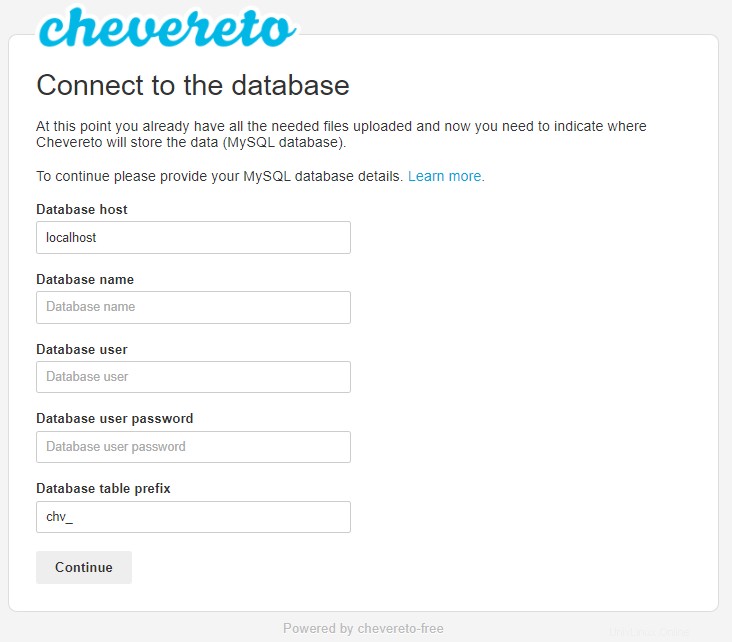
Congratulazioni! Hai installato con successo Chevereto. Grazie per aver utilizzato questo tutorial per installare l'ultima versione di Chevereto su Debian 11 Bullseye. Per ulteriore aiuto o informazioni utili, ti consigliamo di controllare il Chevereto ufficiale sito web.